win10易升工具怎么安装win10系统
分类:win10教程 发布时间:2022-10-09 10:30:26
windows10易升工具是微软官方推出的一款更新升级安装win10系统的工具,不少用户都想借助它来安装系统.那么win10易升工具怎么安装win10系统呢?下面小编给大家演示下win10易升工具安装win10系统教程.
工具/原料:
系统版本:Windows10系统
品牌型号:联想IdeaPad 710S-13ISK-IFI
方法/步骤:
win10易升工具安装win10系统教程:
1、要使用Windows10易升工具的话需要先下载安装,我们可以先在百度搜索【Windows10更新助手】。接着在搜索结果中点击【Windows10更新助手】。
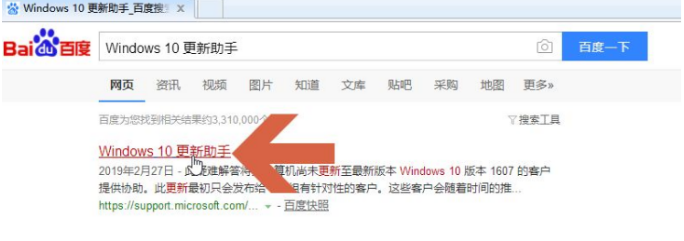
2、在打开的界面中,点击【下载更新助手】即可。
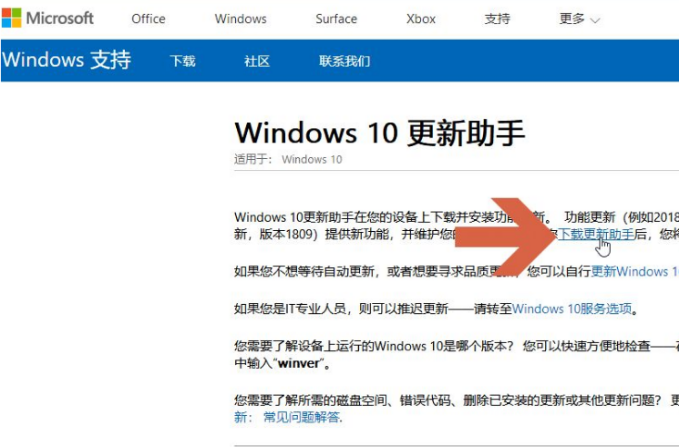
3、在打开的界面中,点击立即更新进入。
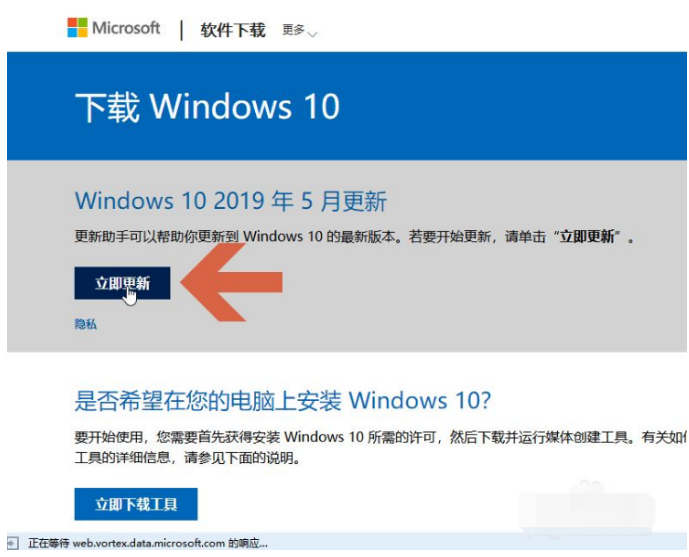
4、此时电脑将会提示下载Windows10易升,我们按提示下载就可以啦。
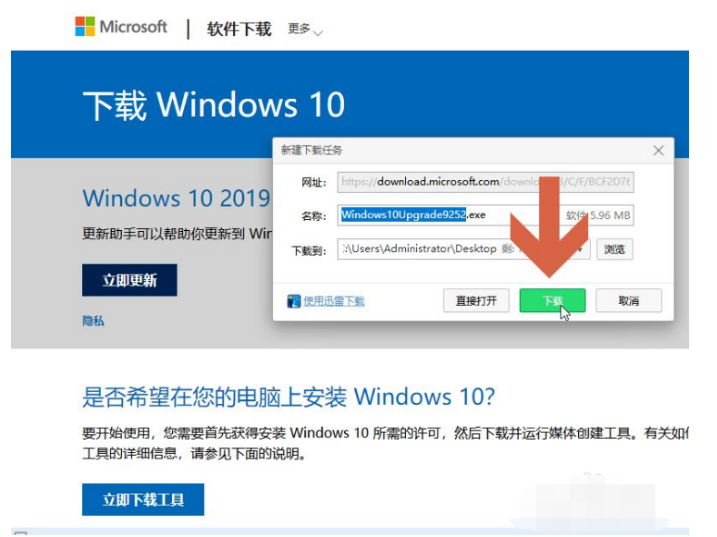
5、鼠标双击电脑中下载的Windows10易升安装软件,安装Windows10易升后点击打开。
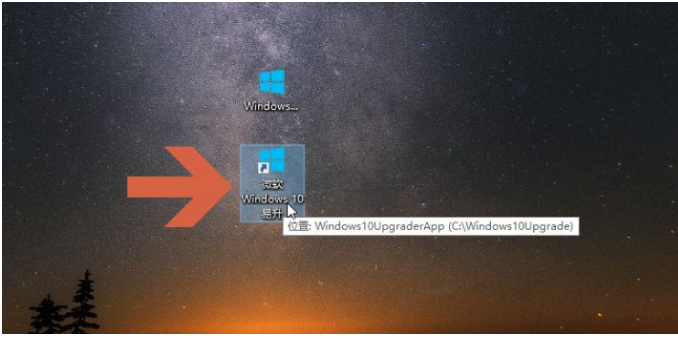
6、打开Windows10易升之后,软件将会自动开始检查和安装Windows10的更新,我们耐心等待更新安装完成就可以啦。

总结:
上述就是win10易升工具安装win10系统教程的内容啦,希望对大家有所帮助。






 立即下载
立即下载







 魔法猪一健重装系统win10
魔法猪一健重装系统win10
 装机吧重装系统win10
装机吧重装系统win10
 系统之家一键重装
系统之家一键重装
 小白重装win10
小白重装win10
 杜特门窗管家 v1.2.31 官方版 - 专业的门窗管理工具,提升您的家居安全
杜特门窗管家 v1.2.31 官方版 - 专业的门窗管理工具,提升您的家居安全 免费下载DreamPlan(房屋设计软件) v6.80,打造梦想家园
免费下载DreamPlan(房屋设计软件) v6.80,打造梦想家园 全新升级!门窗天使 v2021官方版,保护您的家居安全
全新升级!门窗天使 v2021官方版,保护您的家居安全 创想3D家居设计 v2.0.0全新升级版,打造您的梦想家居
创想3D家居设计 v2.0.0全新升级版,打造您的梦想家居 全新升级!三维家3D云设计软件v2.2.0,打造您的梦想家园!
全新升级!三维家3D云设计软件v2.2.0,打造您的梦想家园! 全新升级!Sweet Home 3D官方版v7.0.2,打造梦想家园的室内装潢设计软件
全新升级!Sweet Home 3D官方版v7.0.2,打造梦想家园的室内装潢设计软件 优化后的标题
优化后的标题 最新版躺平设
最新版躺平设 每平每屋设计
每平每屋设计 [pCon planne
[pCon planne Ehome室内设
Ehome室内设 家居设计软件
家居设计软件 微信公众号
微信公众号

 抖音号
抖音号

 联系我们
联系我们
 常见问题
常见问题



